HumHub, az ADRA hálózat közösségi média eszköze, amely az ADRA munkatársaival való kapcsolattartásra szolgál a világ minden tájáról, hogy az ötletek és források megvitatása és megosztása gyors és egyszerű legyen. Szeretne regisztrálni, de nem tudja, hogyan? Olvassa el ezt az egyszerű BEÁLLÍTÁS útmutatót, hogy még ma elkezdhesse.
Ha már használja a HumHubot, miért ne egyszerűsítené le a dolgokat a gyors hozzáféréssel a mobilján?
Az alábbiakban egy útmutatót olvashatsz arról, hogyan adhatsz hozzá egy gyors hozzáférési linket (úgy néz ki, mint egy alkalmazás) az androidos vagy almás készülékedhez. Külön utasítások vannak az Apple (Safari) és az Apple (Chrome/más böngésző) számára.
ANDROID
Első lépés: Nyissa meg az internetböngészőt a mobilján, és lépjen a következő oldalra humhub.adra.cloud.
Második lépés: A jobb alsó sarokban kattintson a hamburger (vagy 3 pont, attól függően, hogy milyen böngészőt használt) ikonra.
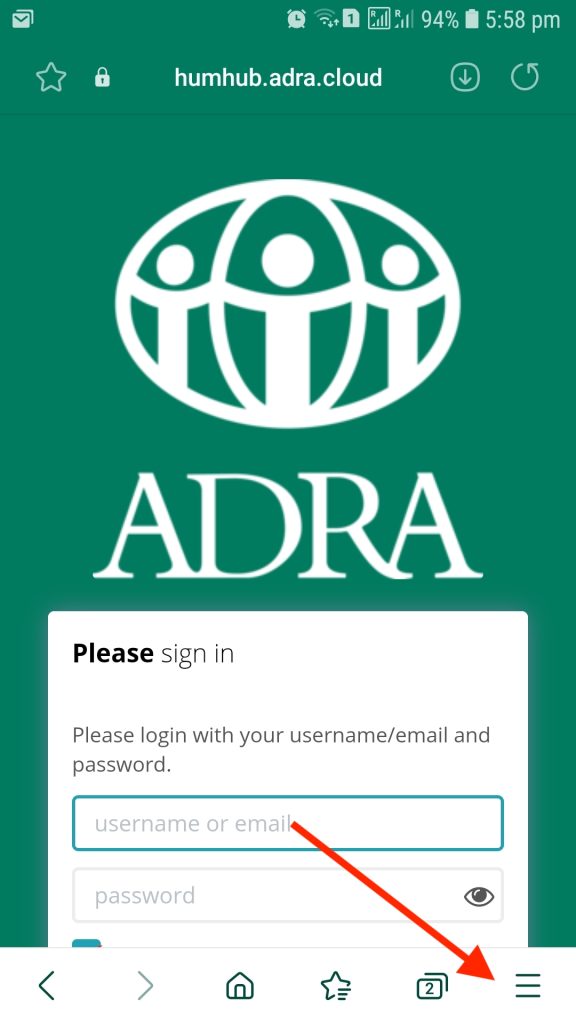
Harmadik lépés: Kattintson az 'Oldal hozzáadása' gombra.
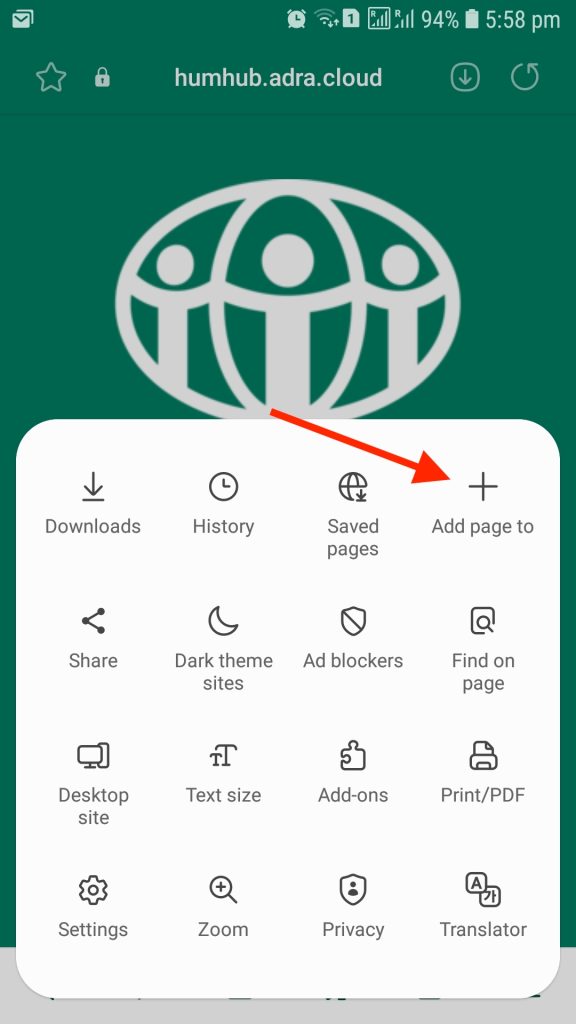
Negyedik lépés: Kattintson az 'Alkalmazások képernyője' gombra.
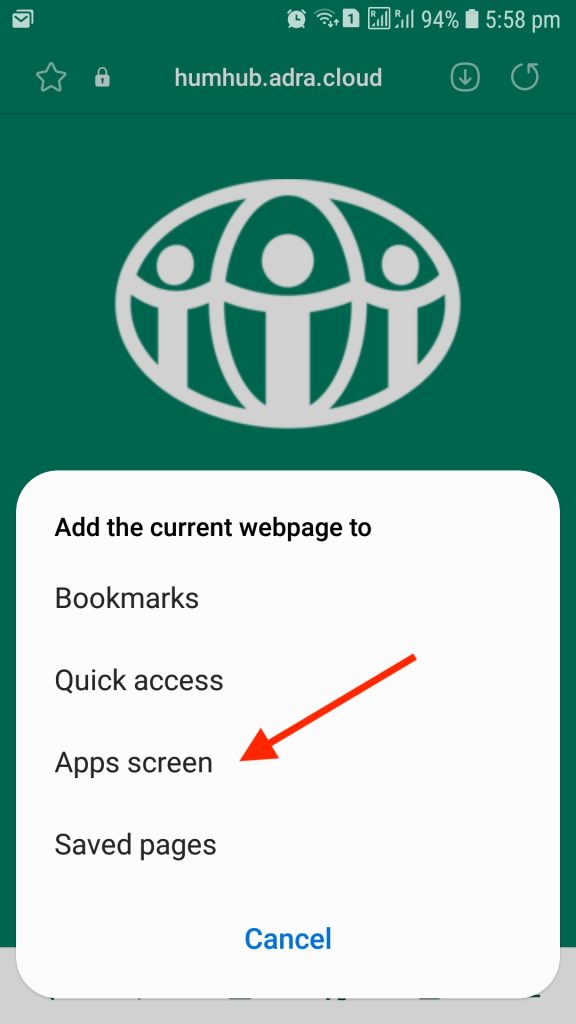
Ötödik lépés: Kattintson a 'Telepítés' gombra.
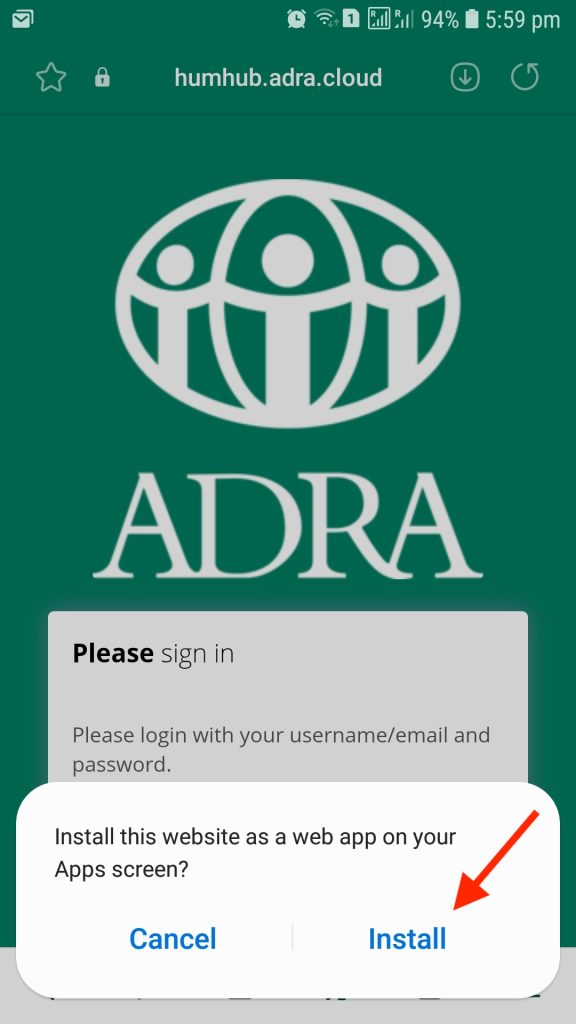
Gyors hozzáférési link a 'ADRA HumHub' mostantól a kezdőképernyőre kerül. Ez a link közvetlenül az ADRA HumHub bejelentkezési képernyőjére vezet. Bejelentkezéskor a "Remember Me" (Emlékezzen rám) jelölőnégyzet bejelölésével maradhat bejelentkezve.
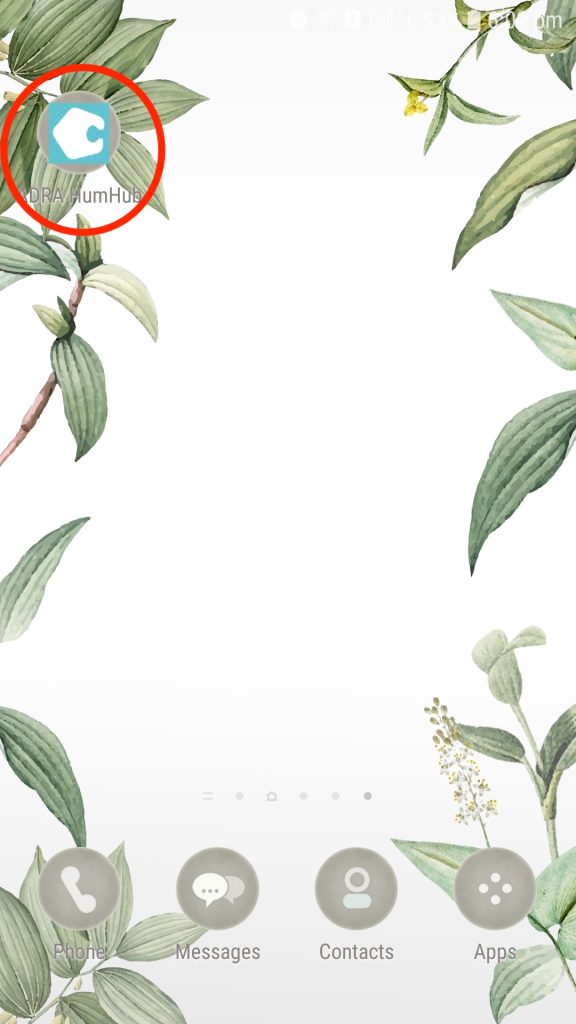
APPLE (SAFARI)
Első lépés: Nyissa meg a Safari internetböngészőt a mobilján, és lépjen a következő menüpontra humhub.adra.cloud.
Második lépés: Kattintson a középső alsó sarokban lévő Megosztás ikonra.
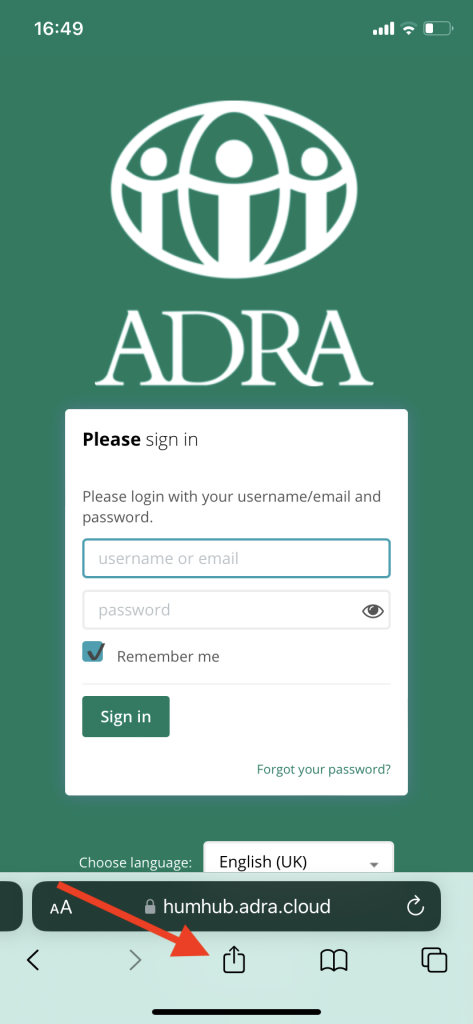
Harmadik lépés: Kattintson a 'Hozzáadás a kezdőképernyőhöz' gombra.
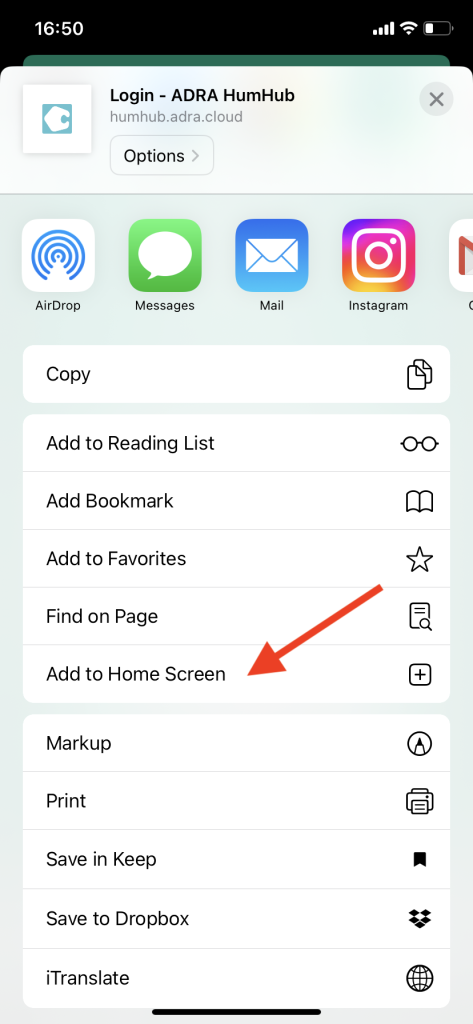
Negyedik lépés: Kattintson a 'Hozzáadás' gombra. Itt megváltoztathatja a link nevét is.
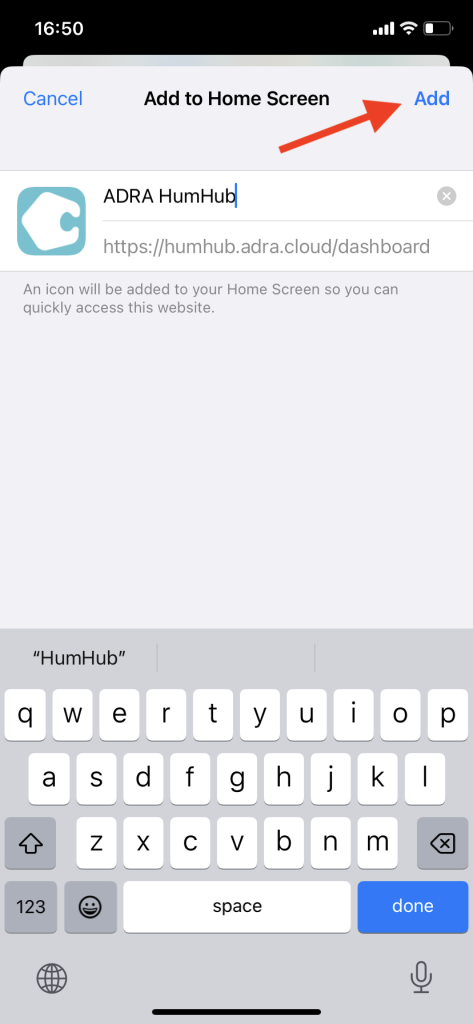
Gyors hozzáférési link a 'ADRA HumHub' mostantól a kezdőképernyőre kerül. Ez a link közvetlenül az ADRA HumHub bejelentkezési képernyőjére vezet. Bejelentkezéskor a "Remember Me" (Emlékezzen rám) jelölőnégyzet bejelölésével maradhat bejelentkezve.

APPLE (CHROME/EGYÉB BÖNGÉSZŐ)
Megjegyzés: Ha a Safarin kívül más böngészőt használ, akkor a Shortcuts alkalmazást kell használnia az iphone-on. Ez több lépést igényel, de a kezdőképernyőn megjelenő ikon kinézetét is testre szabhatja.
Első lépés: Nyissa meg az internetböngészőt (pl. Króm) a mobilodon, menj a humhub.adra.cloud és másolja az URL-t.
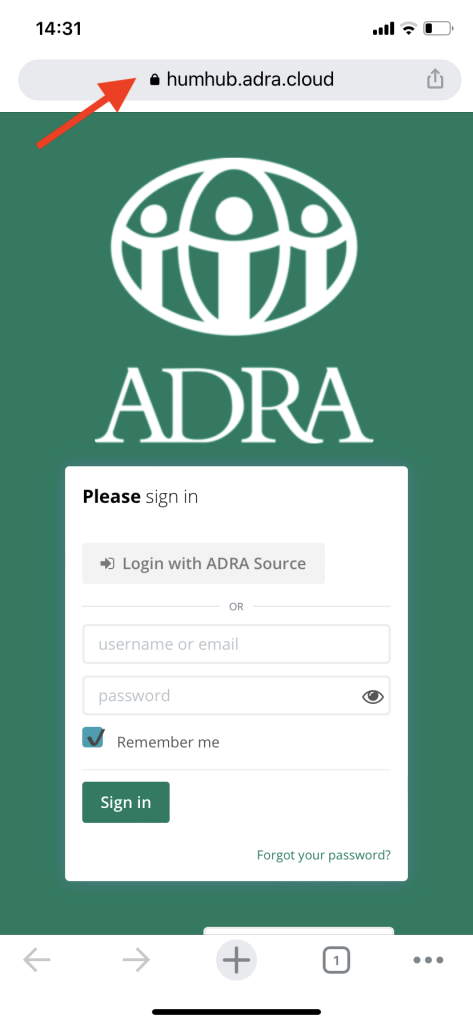
Második lépés: Nyissa meg a Rövidítések alkalmazás a mobilján. Ha még nincs letöltve az alkalmazás, menj az App Store-ba, és töltsd le (ingyenes).

Harmadik lépés: Kattintson a plusz ikonra egy új parancsikon hozzáadásához.
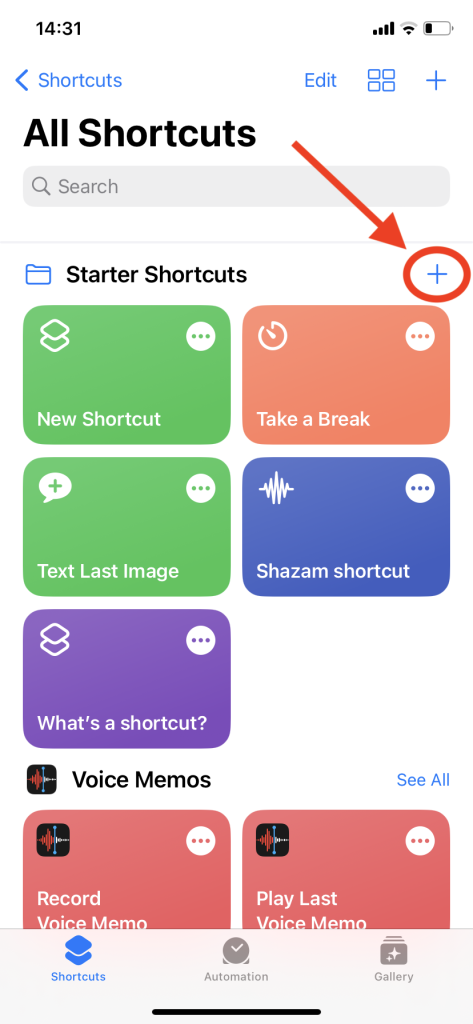
Negyedik lépés: Kattintson az alján lévő keresősávra 'Alkalmazások és akciók keresése'.
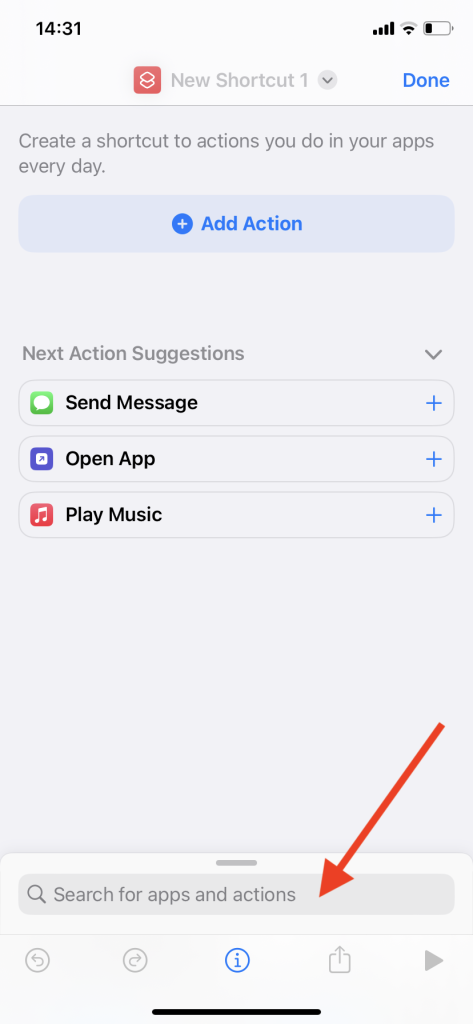
Ötödik lépés: A felső keresősávba írja be a következő szöveget 'open'. Válassza ki az url megnyitásának lehetőségét az Ön által választott internetböngészőben, ebben az esetben 'URL-címek megnyitása Chrome-ban'.
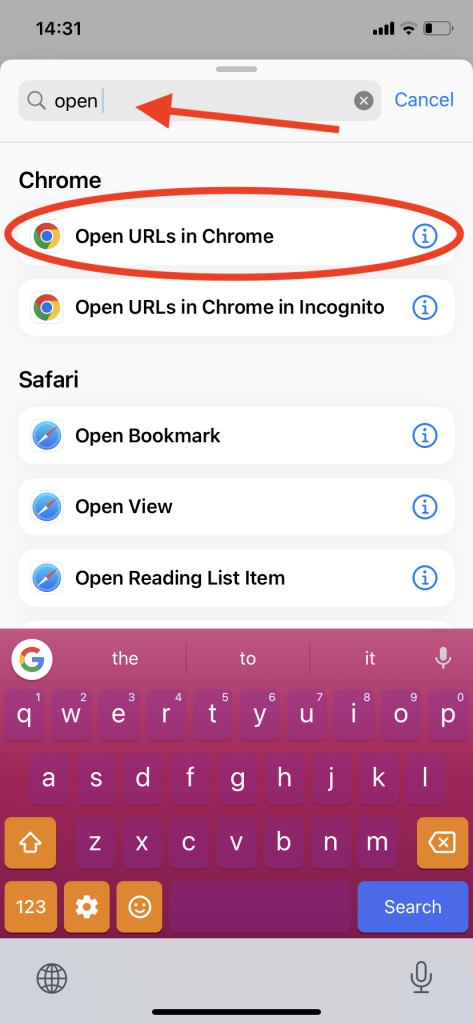
Hatodik lépés: A humhub.adra.cloud a Chrome-ból már kimásolt url-t, illessze be a tetején lévő URL részbe. Vagy egyszerűen kézzel is beírhatja.
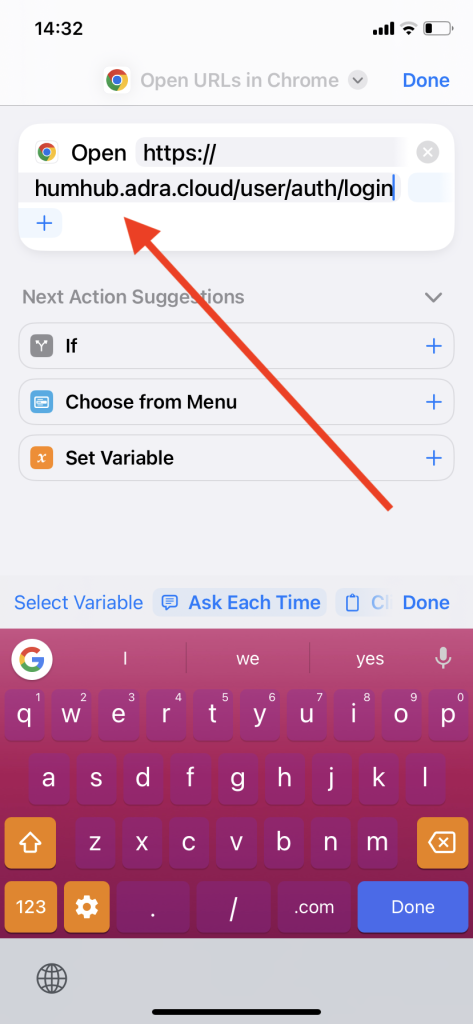
Hetedik lépés: A parancsikon nevét megváltoztathatja, ha a 'URL-címek megnyitása Chrome-ban' a tetején, és válassza ki a átnevezni a felugró menüből.
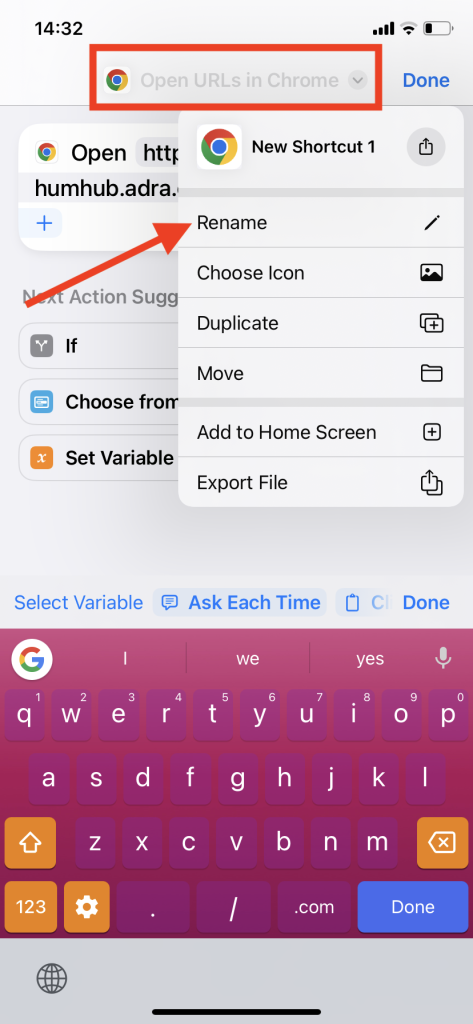
Nyolcadik lépés: A parancsikon ikonjának kinézetét is testreszabhatja, ha kiválasztja az ikon tetején található ikont.
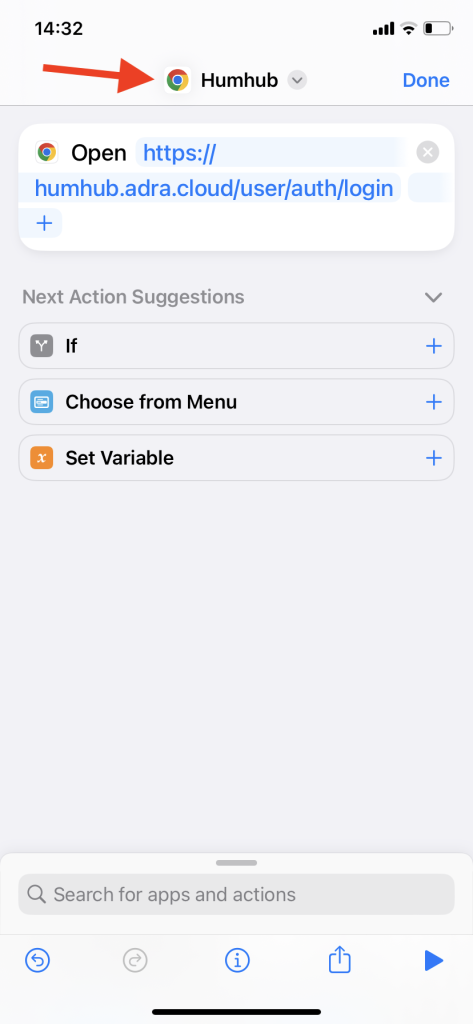
Kilencedik lépés: A felugró menüben válassza ki a kívánt színt és ikont. Ha kész, kattintson a kész a jobb felső sarokban.
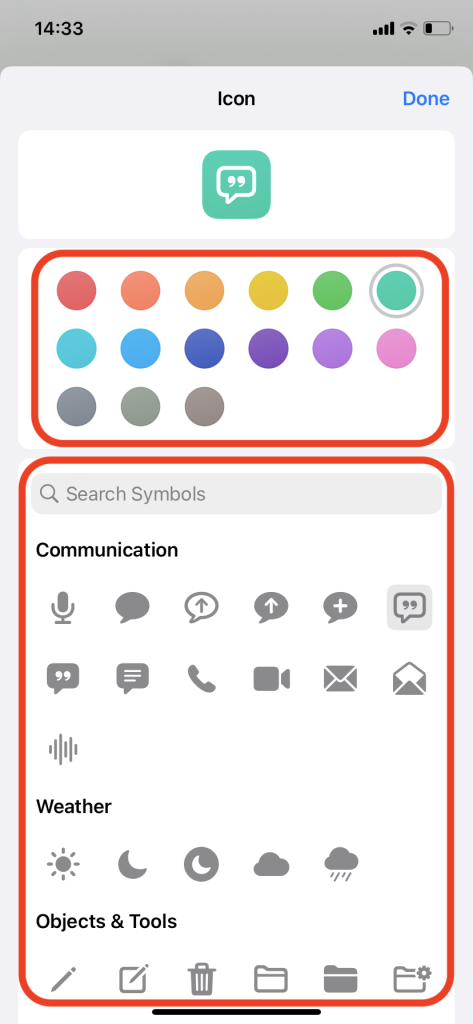
Tizedik lépés: Most, hogy létrehozta a parancsikont, tesztelheti az url-t, hogy működik-e, ha kiválasztja a játszani ikon a bal alsó sarokban. A kezdőképernyőhöz való hozzáadáshoz válassza a részvény ikon mellette.
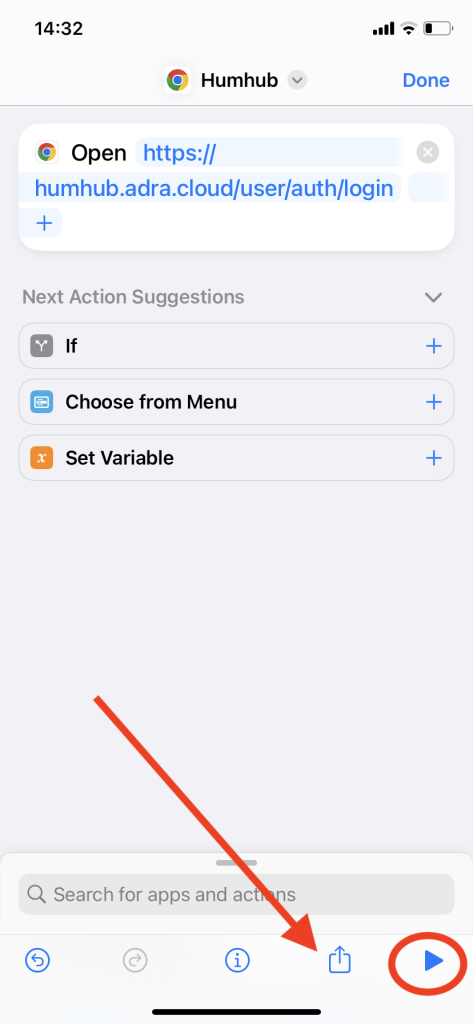
Tizenegyedik lépés: Válassza ki 'Hozzáadás a kezdőképernyőhöz' a felugró menüből.
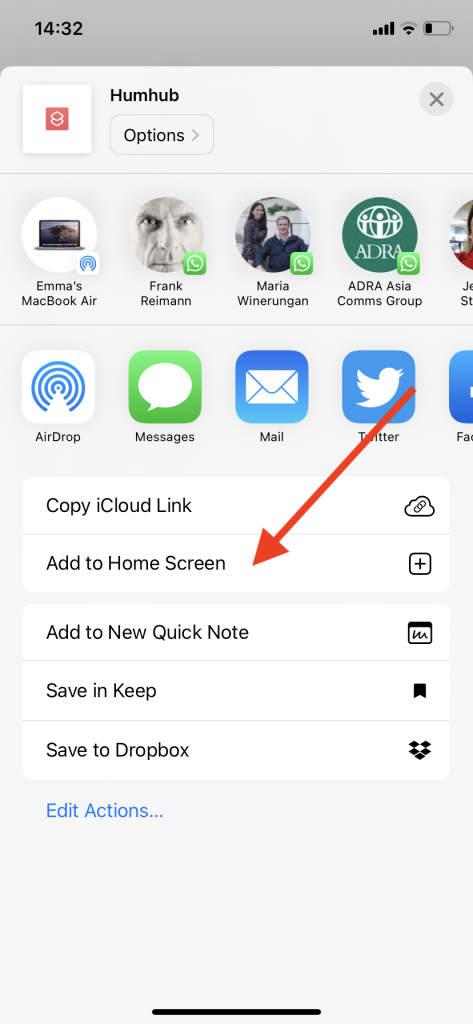
Tizenkettedik lépés: Kattintson a címre. kész és térjen vissza a kezdőképernyőre.
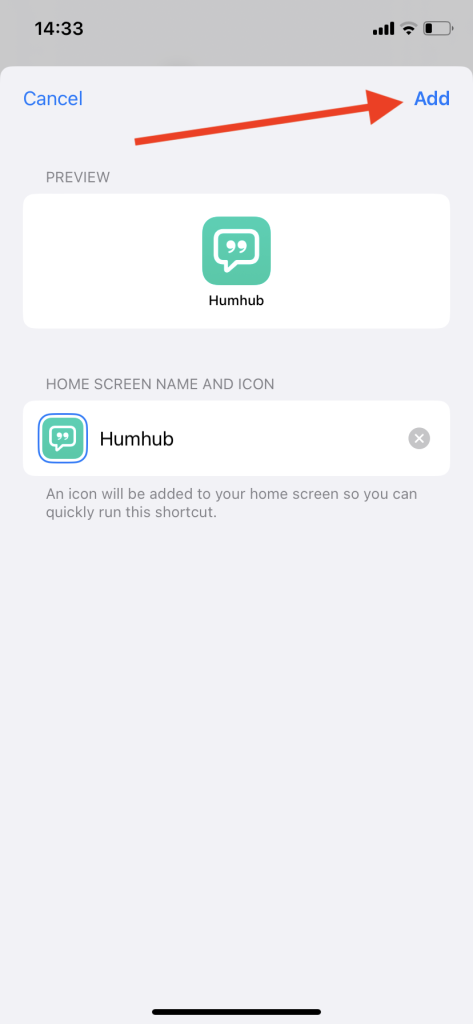
Egy rövidítés a 'ADRA HumHub' most már hozzá kell adnia a kezdőképernyőjéhez. Ez a link közvetlenül az ADRA HumHub bejelentkezési képernyőjére vezet a Chrome-ban (vagy más kiválasztott böngészőben). Bejelentkezéskor a "Remember Me" (Emlékezzen rám) jelölőnégyzet bejelölésével továbbra is bejelentkezve maradhat.


